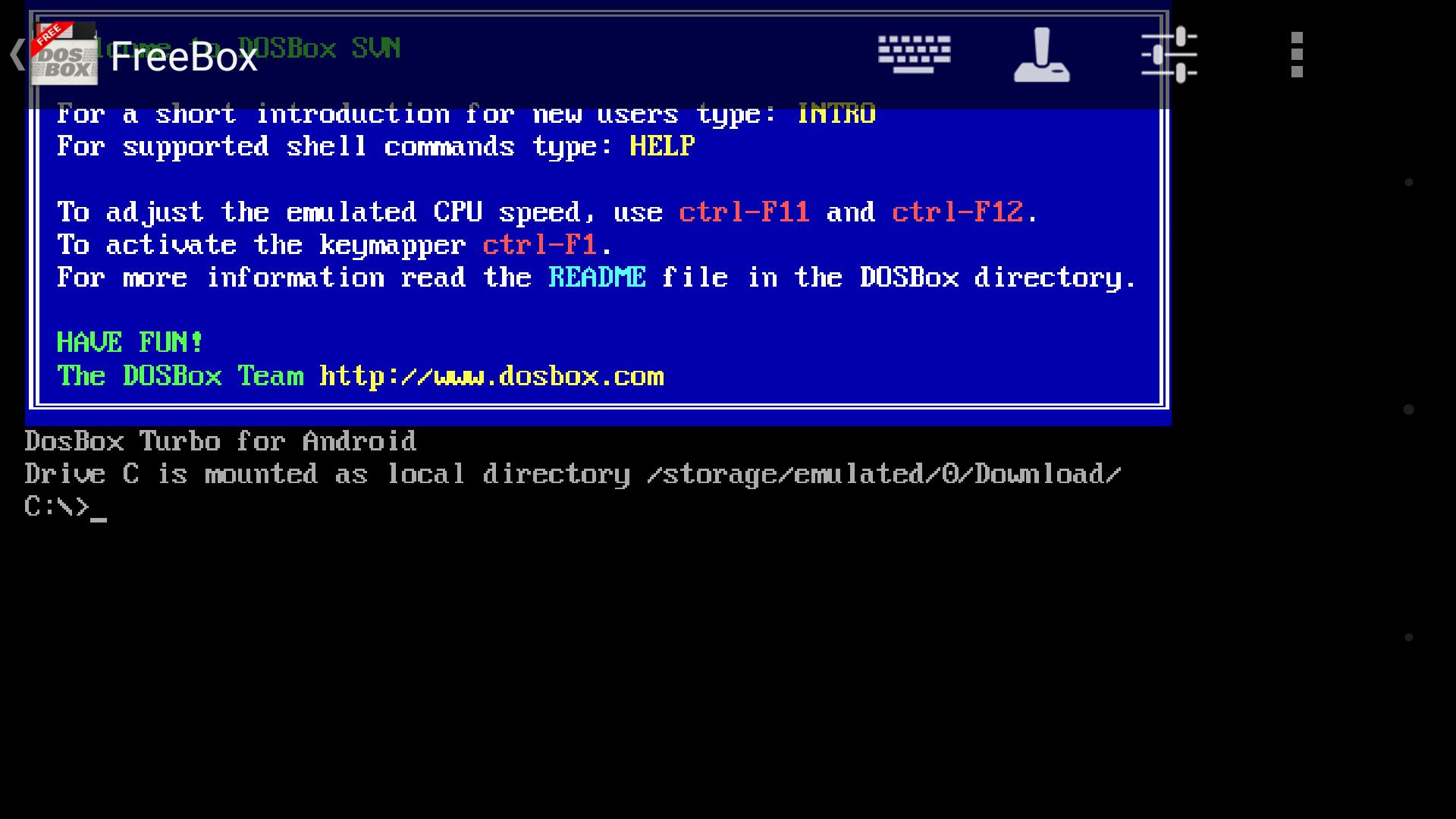
用于Android的DOSBOX模拟器。玩DOS和Windows游戏。
最新SVN版本的DOSBOX的完全免费端口,使用与DOS Box Turbo相同的核心发动机。
请阅读我们的入门指南,以了解如何加载游戏(http://goo.gl/atdelz)。
特征:
★Voodoo 3DFX滑行支撑
★Pentium MMX说明!
★完整的模拟控制器支持(鼠标和操纵杆仿真)[Android 3.1+]
★支持玩许多Windows 9X游戏!
★MIDI声音仿真
★滑动“ QuickMenu”
★透明的隐藏动作栏
★映射的虚拟屏幕上按钮
★基于最新的DOSBOX SVN
★通用按钮/控制器支持(Wii,Xbox360,Game Gripper,PS3,Xperia Play Controllers等!)。
★游戏资料经理
★绝对的手指和指针跟踪,在触摸屏上直观地使用DOS应用程序! (实验)
★手势支持
★在个人资料管理器中自定义DOS游戏封面/图标
★使用DPAD和光学触控板作为鼠标/操纵杆。
★虚拟鼠标仿真模式,左右单击!
★映射的硬件和虚拟按钮。
★虚拟多触摸 *模拟 *操纵杆仿真!
★切换到肖像或景观模式而无需重新启动!
★多个拉伸/缩放选项。
★支持外部USB/蓝牙小鼠和操纵杆[Android 3.1+]
★支持右键单击触控板和鼠标。 [Android 4.0+]
★完整的ASUS Transformer键盘和触控板支持。
★NVIDIA SHIELD支持!
★可以与任何第三方键盘更换一起使用以模拟DPAD或光标键(建议使用GamePad或HackerSkeyboard)。
★完整的果冻豆(JB)和Lollipop支持(Android 4.0、4.1、4.2、4.3、4.4、5.0)。
启用光标/箭头键:
============================
使用任何第三方Android输入方法(键盘)更换。强烈建议使用免费的HackerSkeyboard,该板支持透明度,光标键和功能键,也可以尝试免费的“ GamePad”键盘。使用AFREEX,无需为虚拟光标键和/或游戏板支付额外费用。
常问问题:
===
问:设置按钮在哪里? (或如何访问设置菜单)?
答:您有三种访问设置菜单的简便方法。
1。从景观模式:从靠近顶部边缘,向下滑动以显示动作栏。从动作栏中,您可以访问“设置”菜单以及许多其他选项。
2。从肖像模式:始终可见动作栏,您只需单击顶部的(3个点)即可访问“设置”菜单。
3。从肖像或景观中:将手指放在左边边缘靠近右边,然后右滑动,您可以使用Dosbox QuickMenu。
问:常见问题解答在哪里?
答:http://goo.gl/0haf5
问:DOS Box Turbo和Afreebox之间有什么区别?
答:最大的区别是使用Free Android NDK工具链编译Freebox,而DOS Box Turbo则使用专有的,高度优化的工具链进行编译。 Also DosBox Manager will NOT work with aFreeBox .有关差异的完整列表,请参见:
https://sites.google.com/site/dosboxfree/home
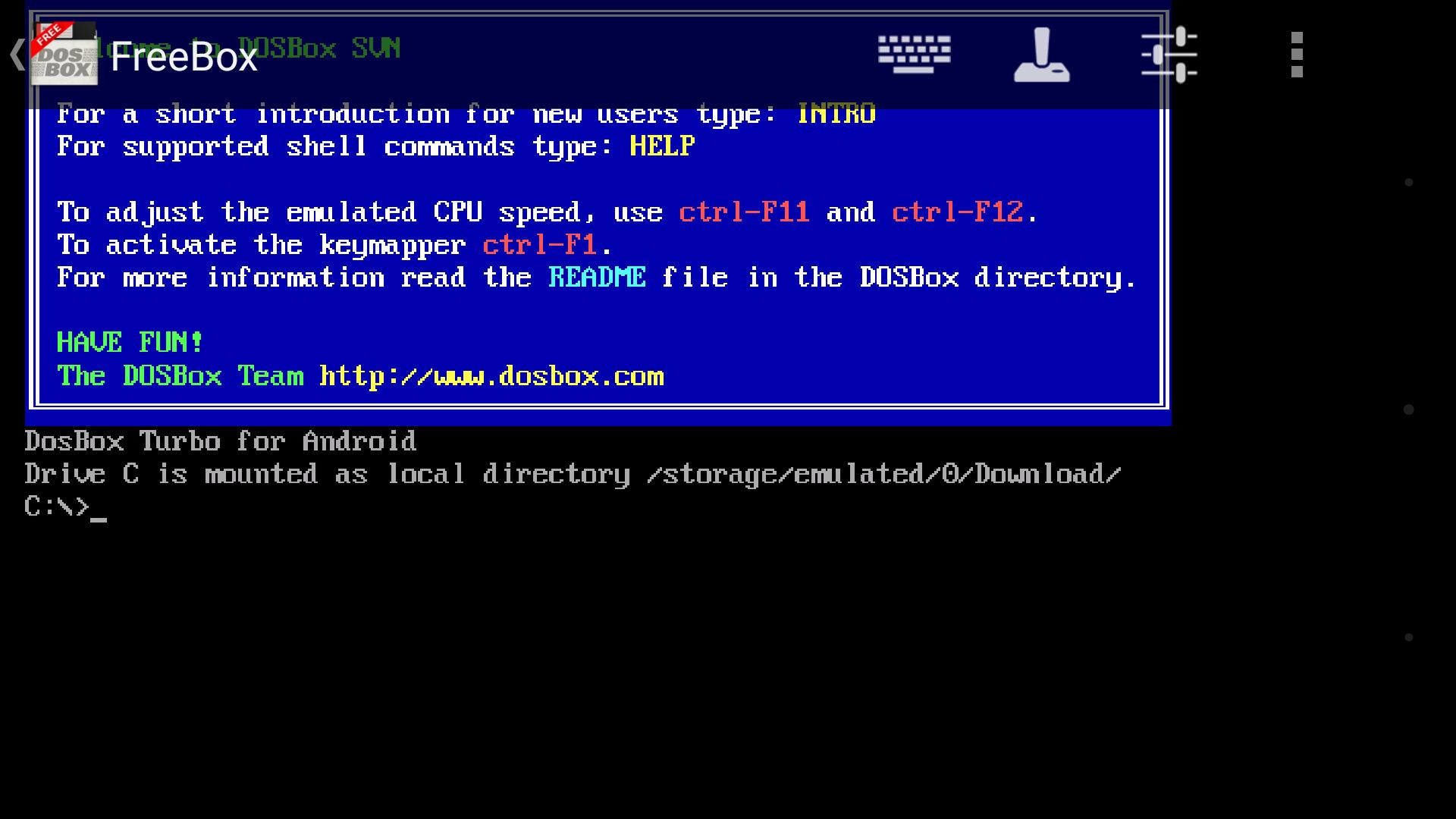
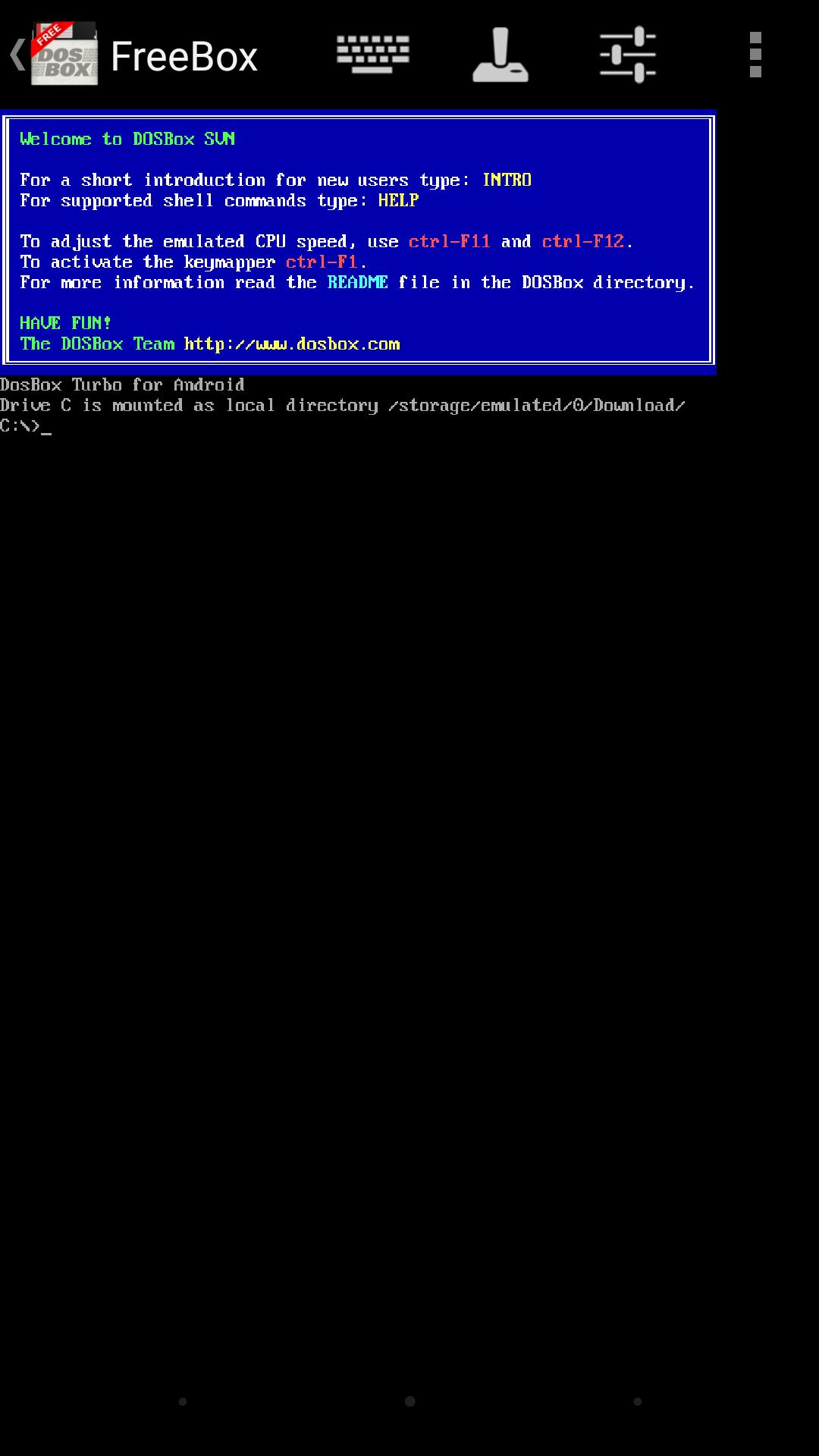
August 11, 2025
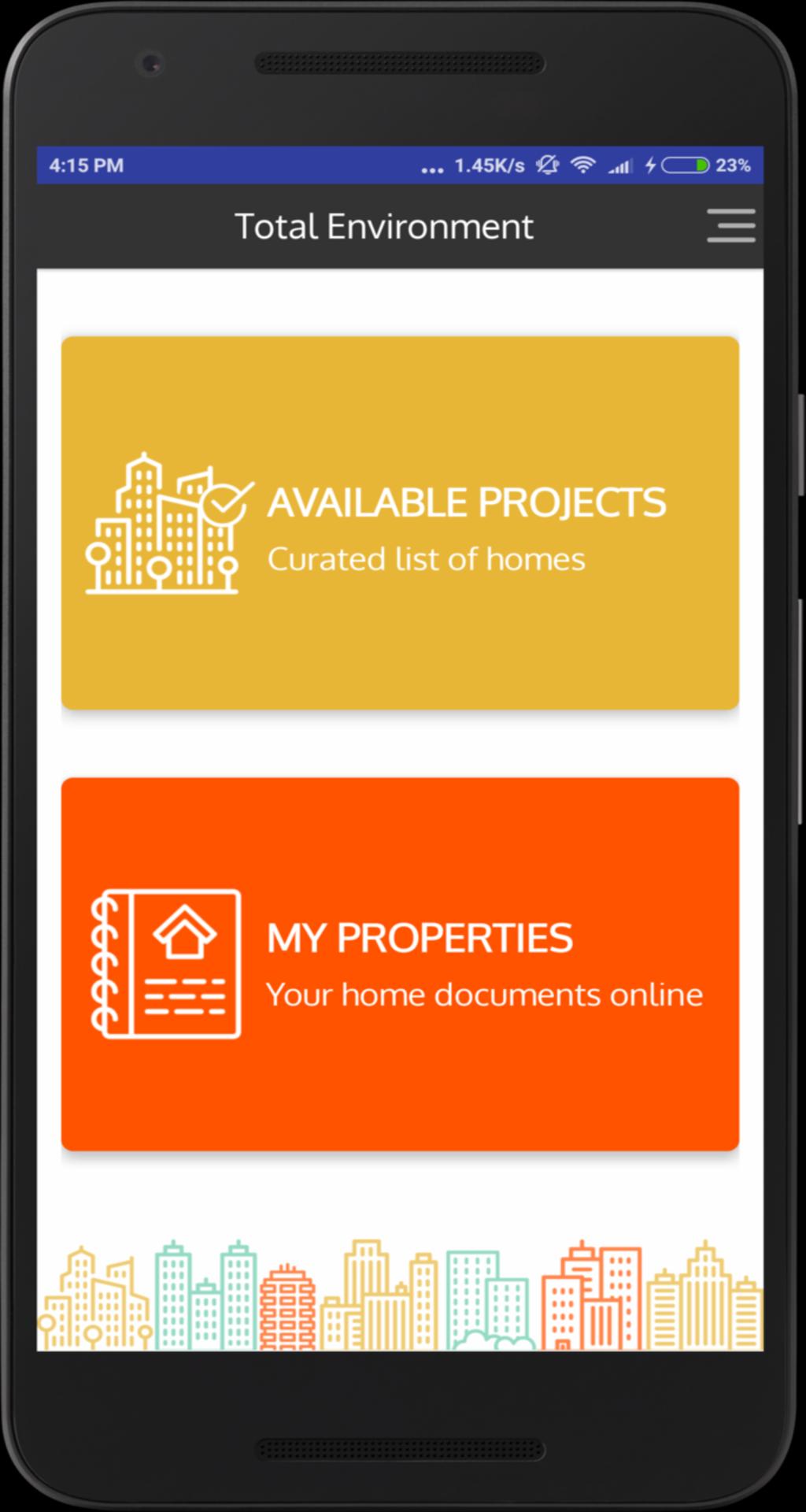
August 11, 2025
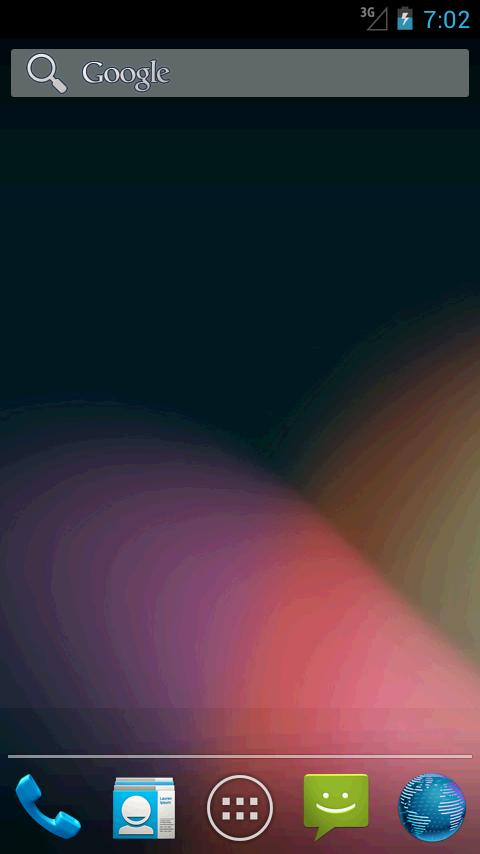
August 11, 2025
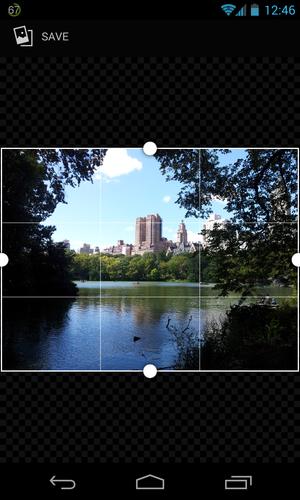
August 11, 2025
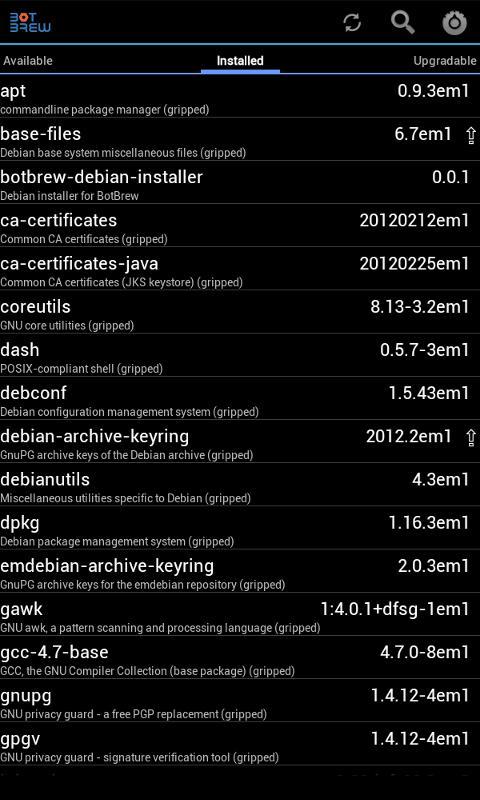
August 10, 2025
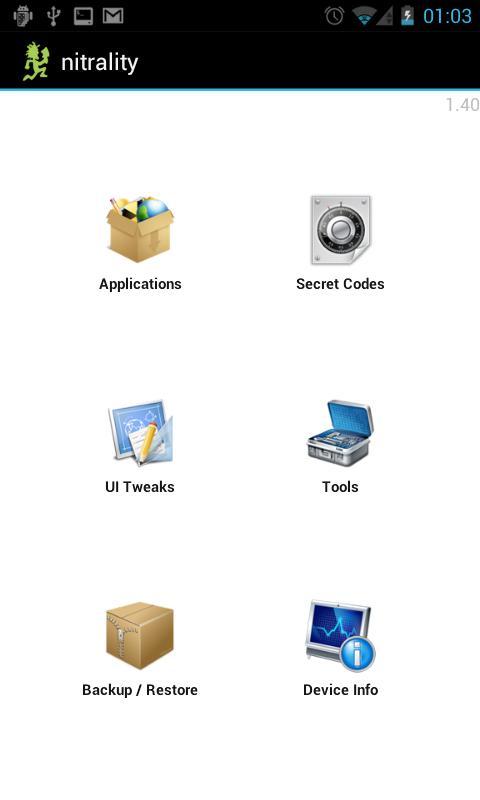
August 10, 2025
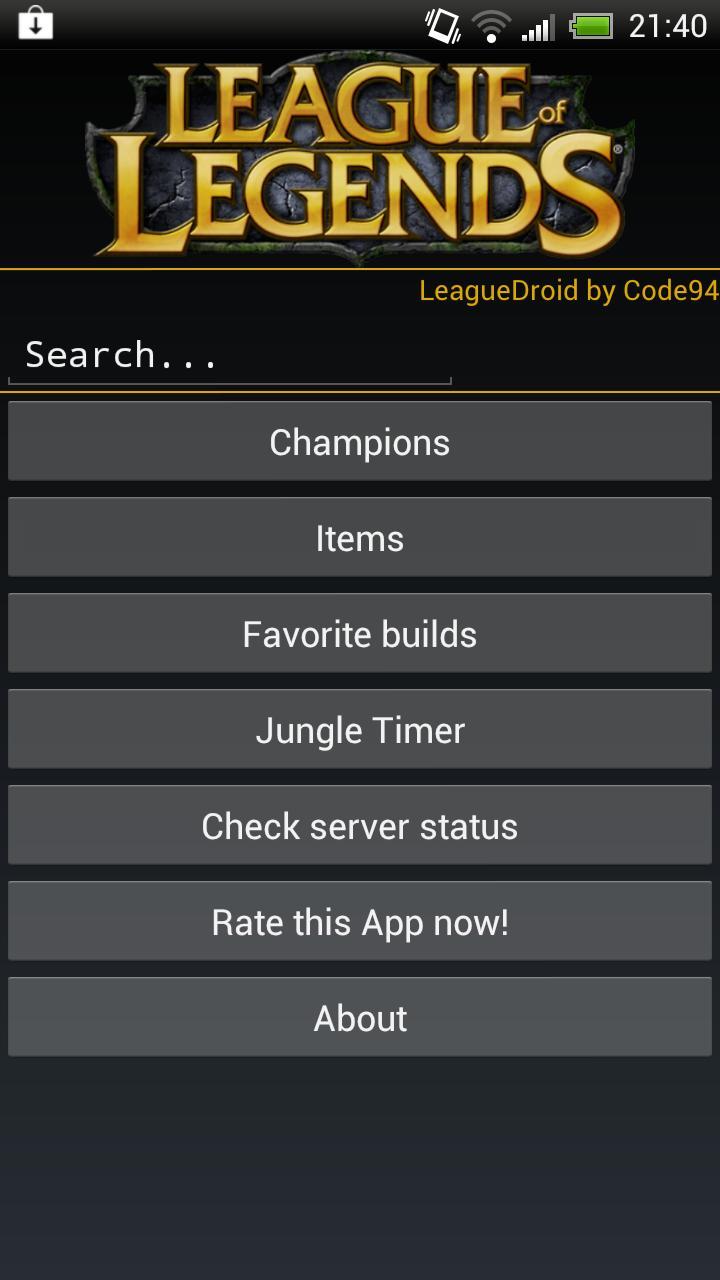
August 10, 2025
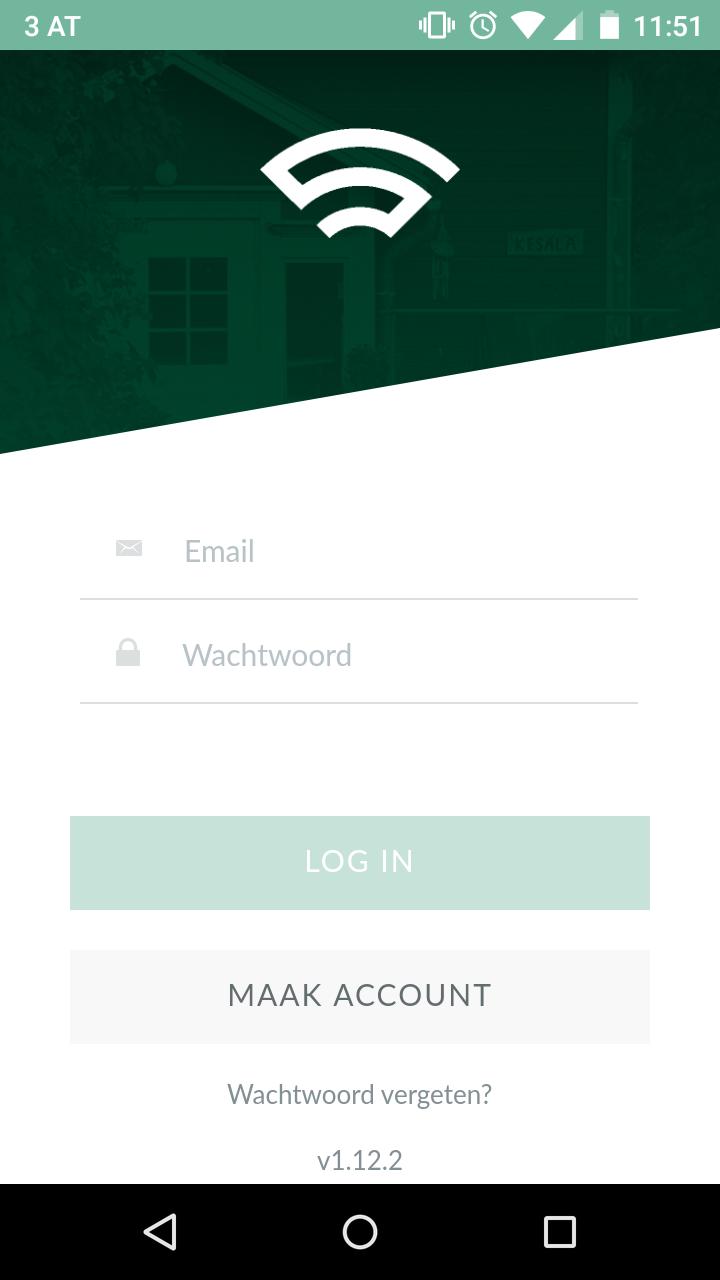
August 10, 2025
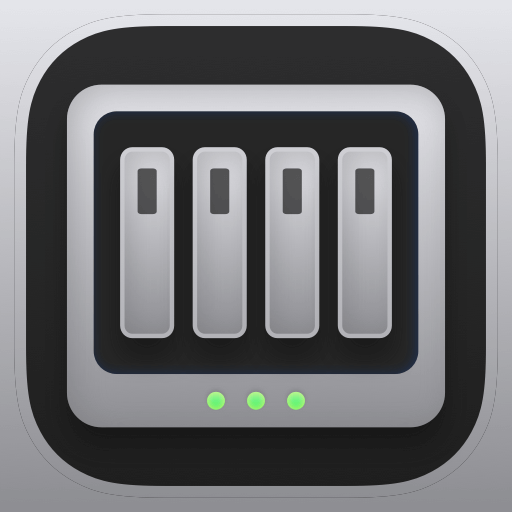
August 10, 2025
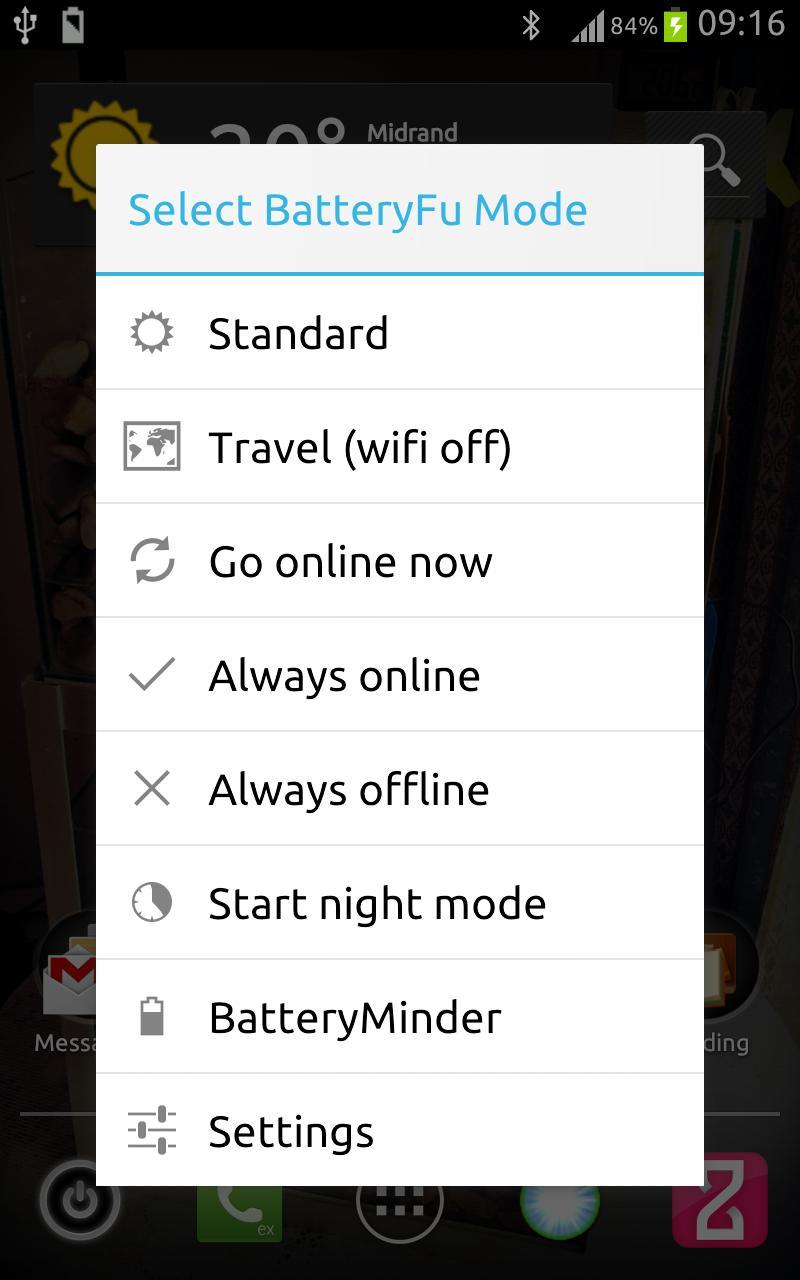
August 10, 2025
